# AutoCAD 2014, 2015 o mayor
# CorelDraw X6, X7 o mayor
Una vez hayamos generado un archivo en formato ".dwg". Puede revisar los tutoriales:
# "Creación de una pieza para corte usando SolidWorks"
# Matriz para corte láser# "Creación de una pieza para corte usando SolidWorks"
Usaremos el programa "AutoCAD" para abrir el archivo generado
Ahora, seleccionaremos aquellas partes que deseamos sean para realizar grabado. En el caso de la figura mostrada, se usaran las letras "UC" para ser grabadas y no cortadas.
Ahora, iremos a la paleta de colores en la parte superior y escogeremos un color distinto al usado para las líneas de corte, en este caso, usaremos un color "Verde". Una vez realizados los cambios deseados de color de capa, guardaremos el archivo otra vez.
Abriremos el archivo que hemos arreglado usando el programa "CorelDraw" y seleccionaremos toda plantilla, para luego escoger en la parte de configuración del tipo de línea, la opción "Muy fina" como se muestra.
Entraremos al menú "Impresión" como si se tratara de una impresora común. Dentro de la ventana amergente escogeremos la impresora deseada. En este caso buscaremos la impresora "MG380Hybrid 1.01-02".
Dentro de la misma pantalla escogeremos la opción "Selección".
En el menú superior de la ventana emergente escogeremos la opción "Diseño", dentro de ella en la bandeja despegable "Cambiar posición a:" escogeremos la opción "Esquina superior izquierda" que corresponde a la posición inicial de trabajo del cabezal de la cortadora láser.
Ahora verificaremos en la opción "Color" que este seleccionada en la sección "Salida de colores como:" la opción "Escala de grises".
En caso de no tener activada esta opción, puede abrir la pestaña de la opción y escogerla.
Volvamos al a pestaña "General" y escogeremos la opción "Preferencias..." para configurar la cortadora láser.
En caso de no tener activada esta opción, puede abrir la pestaña de la opción y escogerla.
Volvamos al a pestaña "General" y escogeremos la opción "Preferencias..." para configurar la cortadora láser.
Primero configuraremos el "Corte", para ello escogeremos la pestaña "Pen" y el color "negro" y sólo marcaremos la opción de "Vector", y escogeremos los valores de "Speed, Power, y PPI" que se muestran en pantalla para el caso de trabajar con cartón (Use estos valores sólo como referenciales).
Primero configuraremos el "Raster / grabado", para ello escogeremos la pestaña "Pen" y el color "negro" y sólo marcaremos la opción de "Raster", y escogeremos los valores de "Speed, Power, y PPI" que se muestran en pantalla para el caso de trabajar con cartón (Use estos valores sólo como referenciales).
Ahora escogeremos la pestaña "Advance" y la opción "Relative".
Finalizaremos dando clic a "Aceptar".
Autor:
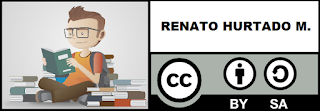















No hay comentarios:
Publicar un comentario